Il vostro iPhone non si accende o è bloccato nella schermata con il logo Apple? Provate a fare questi passaggi per risolvere
A volte può capitare di avere qualche problema con l’iPhone. In particolare, non sono infrequenti i casi in cui lo smartphone Apple non si accende da spento, oppure non risponde ai comandi touch. Queste problematiche possono essere causate da svariati motivi, come ad esempio un rallentamento temporaneo del software provocato da qualche applicazione, ma anche da bug del sistema operativo. C’è da dire, in quest’ultima circostanza, che Apple è spesso solerte nella risoluzione delle storture software riscontrate dagli utenti.
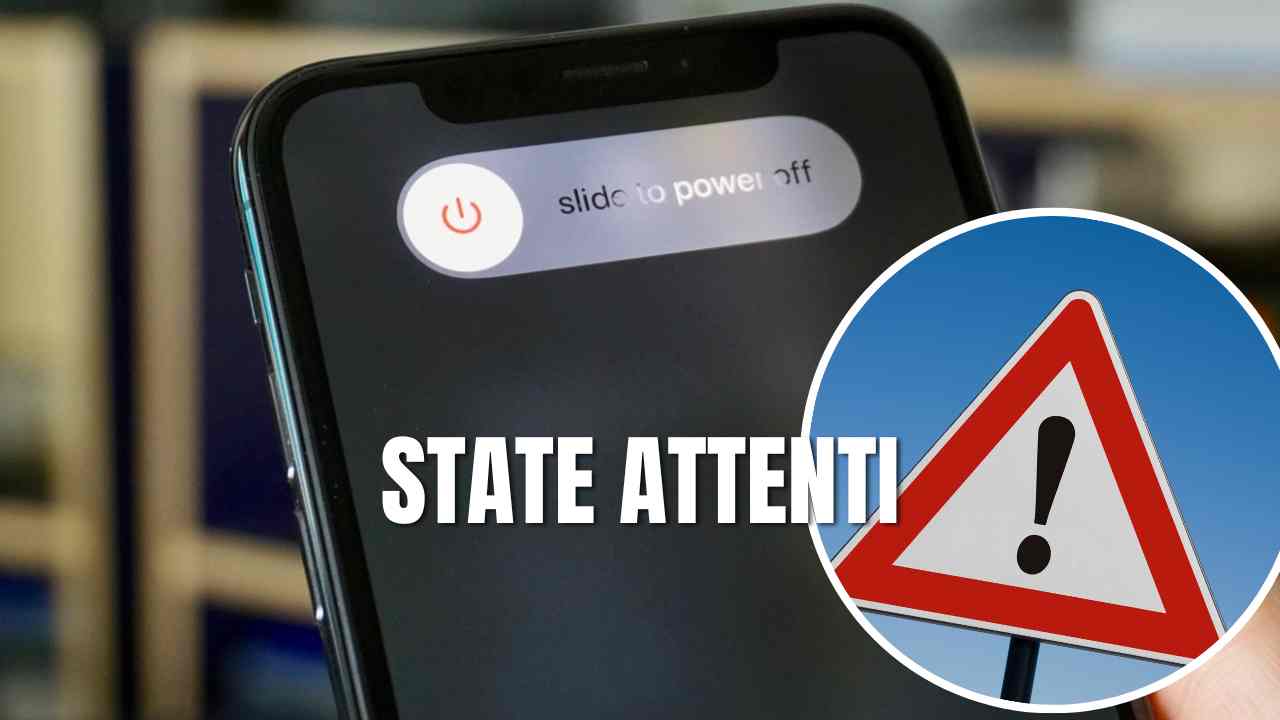
Se il vostro iPhone non si accende o è bloccato all’accensione (il classico logo della “mela” impresso sullo schermo), non disperate. Prima di portarlo in assistenza, è opportuno compiere alcuni semplici passaggi (suggeriti dallo stesso sito Apple) che potrebbero riportare le cose alla normalità. Non occorre smanettare troppo, ma premere in contemporanea alcuni tasti che variano in base al dispositivo in possesso (iPhone con Face ID, oppure iPhone con Touch ID).
In particolare, se lo schermo del vostro iPhone non si accende o è bloccato sul logo Apple (la pagina iniziale di caricamento del sistema operativo), tentate questa soluzione. Su iPhone 8 e modelli successivi, ivi incluso gli ultimi due iPhone SE (modello 2020 e modello 2022), è sufficiente premere e rilasciare rapidamente il tasto Volume su e il Volume giù. A questo punto, tenete premuto il tasto laterale finché non comparirà il logo Apple. Se così è, la procedura è andata a buon fine e il vostro smartphone è tornato ad essere nuovamente operativo. In caso contrario, mettete sotto carica il dispositivo per un massimo di un’ora.
E su iPhone 7 o iPhone 7 Plus? Il procedimento è più o meno simile. È sufficiente, in questo caso, tenere premuti il tasto laterale e il tasto Volume giù fino a quando non compare il logo Apple. Anche qui, in caso di tentativo infruttuoso, provvedete a ricaricare la batteria per un massimo di un’ora. Se il telefono continua a non accendersi, contattate il supporto Apple.
Vediamo infine come fare su iPhone 6s e modelli precedenti, tra cui anche iPhone SE di prima generazione. Vi basterà tenere premuti il tasto Home e il tasto laterale o il tasto superiore fino a quando non compare il logo Apple. Se il telefono non si accende, ricaricate la batteria per un massimo di un’ora.
iPhone bloccato nella schermata iniziale: come risolvere

E se invece l’iPhone si accende ma rimane bloccato nella schermata con sfondo nero e il logo Apple? In questo caso dovrete effettuare un ripristino. Innanzitutto, collegate l’iPhone a un computer e aprite il Finder (su macOS Catalina) o iTunes (macOS Mojave o precedente o PC Windows). Selezionate l’iPhone sul computer e, contestualmente, premete la seguente combinazione di tasti per entrare nella modalità di recupero:
- Su iPhone 8 o modelli successivi, incluso iPhone SE (2a e 3a generazione): premete e rilasciate rapidamente il tasto Volume su. Premete e rilasciate rapidamente il tasto Volume giù, quindi tenete premuto il tasto laterale.
- Su iPhone 7 o iPhone 7 Plus, basterà invece tenere premuti contemporaneamente il tasto laterale e il tasto Volume giù.
- Su iPhone 6s o modelli precedenti, incluso iPhone SE (1a generazione), tenete premuti contemporaneamente il tasto Home e il tasto laterale o il tasto superiore.
Cliccate successivamente sul tasto “Aggiorna” sul PC per scaricare il software e attendete il completamento del download e installazione.